Как очистить кэш YouTube Music на компьютере/мобильном устройстве?
Если вы слушаете много музыки на YouTube Music Используя мобильное приложение или веб-плеер, вы могли заметить, что его кэш может занимать большой объем памяти устройства и дискового пространства. Файлы кэша YouTube Music — это временные данные, необходимые приложениям для более быстрой загрузки контента, включая музыку, которую вы скачали на свое устройство. Это может обеспечить высокую скорость просмотра и бесперебойное прослушивание для пользователей.
Но если вы целый день слушаете YouTube Music, кэш может стать довольно большим. Если кэш заполнен, это может замедлить работу устройства, вызвать сбой приложений и привести к другим проблемам с производительностью. Поэтому иногда вам нужно регулярно очищать данные кэша YouTube Music с вашего устройства. В этой статье мы расскажем вам, как очистить кеш YouTube Music на разных устройствах. Читайте дальше, чтобы узнать больше.
Содержание Руководство Часть 1. Зачем очищать кэш YouTube Music?Часть 2. Очистка кэша YouTube Music на AndroidЧасть 3. Очистка кэша YouTube Music на iOSЧасть 4. Очистка кэша YouTube Music на ПКЧасть 5. Бонус: Сохраните загрузки YouTube Music перед очисткой кэшаЧасть 6. Заключительные слова
Часть 1. Зачем очищать кэш YouTube Music?
Почему нам следует узнать, как очистить кэш YouTube Music? Знаете ли вы, что происходит, когда кэш YouTube Music заполнен на вашем устройстве? Давайте объясним, почему нам следует очистить кэш YouTube Music в этой части.
Хотя кэш обеспечивает более быстрый доступ к YouTube Music и может улучшить производительность приложения, он может начать вызывать проблемы для устройства и приложения YouTube Music, когда кэш заполнен. Например, это замедлит работу устройства и время открытия приложения YouTube Music. Кроме того, накопление кэша и ненужных файлов также может вызвать несколько проблем с воспроизведением YouTube Music, таких как YouTube Music постоянно останавливается.
Кроме того, если кэшированные данные не очищаются периодически, они могут начать занимать ценное место на устройстве, особенно на мобильных телефонах с ограниченной емкостью памяти. Это может затруднить установку новых приложений или загрузку музыки для прослушивания в автономном режиме.
Таким образом, периодическая очистка кэша может помочь предотвратить эти проблемы. Очистив кэш YouTube Music, вы можете освободить место на своем устройстве и помочь обеспечить бесперебойную работу приложения. Если вам нужно удалить кэш YouTube Music, чтобы освободить место на вашем устройстве, следующее руководство покажет вам, как сделать это на всех устройствах.
Часть 2. Очистка кэша YouTube Music на Android
Когда вы в последний раз очищали кэш YouTube Music? Рекомендуется очищать кэш каждые несколько месяцев, чтобы ваше устройство и приложение работали гладко. Это особенно актуально, если вы часто загружаете и транслируете песни из YouTube Music. Точные шаги будут немного отличаться у разных производителей устройств Android, но основной процесс будет одинаковым для всех. Вот как очистить кэш YouTube Music на Android:
Шаг 1. Откройте приложение «Настройки» на вашем устройстве Android. Прокрутите вниз и нажмите «Приложения» или «Приложения и уведомления».
Шаг 2. Найдите в списке приложение YouTube Music и выберите его.
Шаг 3. На странице приложения нажмите «Хранилище» или «Хранилище и кэш».
Шаг 4. Теперь нажмите «Очистить кэш», и вы увидите, что общий объем кэша на странице упадет до нуля.

Когда вы очищаете кэш на устройстве Android, устройство перестроит кэш при следующем использовании YouTube Music. Этот процесс может занять некоторое время и привести к тому, что приложение YouTube Music будет загружаться медленнее, чем обычно. Однако в долгосрочной перспективе очистка кэша может помочь улучшить производительность и скорость устройства.
Часть 3. Очистка кэша YouTube Music на iOS
Если вы также используете приложение YouTube Music на устройствах iOS, вы можете обнаружить, что его кэш также занимает много места. YouTube Music может не воспроизводить песни, если данные кэша устарели или повреждены. Если приложение YouTube Music работает некорректно, например, зависает или приостанавливается, очистка кэша может помочь устранить проблему.
Однако процесс очистки кэша данных iOS не похож на процесс очистки кэша на устройстве Android. Чтобы удалить кэш приложения YouTube Music в iOS, вам нужно удалить приложение и переустановить его. Вот как очистить кэш YouTube Music на iPhone или iPad:
Шаг 1. Откройте «Настройки» и выберите «Основные» > «Хранилище iPhone».
Шаг 2. Прокрутите вниз, найдите и выберите YouTube Music.
Шаг 3. Вам предлагается на выбор два варианта:
- Удалить приложение: если вы удалите приложение, оно будет удалено вместе со всеми сопутствующими файлами и данными.
- Выгрузить приложение: приложение будет удалено, но документы и данные, связанные с этим приложением, будут сохранены.
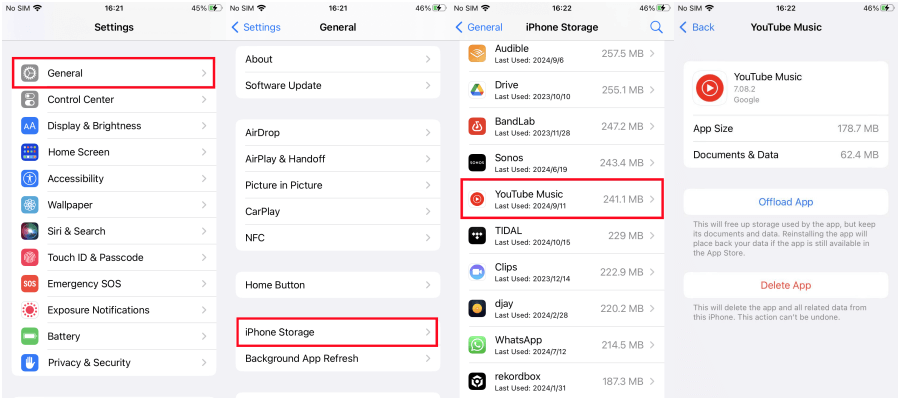
Шаг 4. Чтобы удалить весь кэш, мы можем выбрать Delete App. Затем вам необходимо переустановить его из App Store, снова войти в систему, чтобы получить доступ к своей учетной записи, и повторно загрузить все необходимые данные.
Часть 4. Очистка кэша YouTube Music на ПК
Нужно ли очищать кэш YouTube Music в веб-браузере? Конечно, если вы часто посещаете веб-плеер YouTube Music, изображения и другие данные с этого сайта могут быть кэшированы, чтобы они загружались быстрее при следующем посещении. Очистка кэша устраняет определенные проблемы, такие как проблемы с загрузкой на сайтах. Очистка кэша отличается в зависимости от браузера, но это просто. Здесь мы используем самые популярные браузеры, которые являются Safari на Mac и Google Chrome на Windows. Поэтому выполните следующие простые шаги:
Очистить кэш YouTube Music в Safari от Apple
Шаг 1. Нажмите на Safari в левом верхнем углу, рядом со значком Apple. В раскрывающемся меню выберите Preferences.
Шаг 2. На вкладке «Конфиденциальность» нажмите «Управление данными веб-сайта».
Шаг 3. Выберите YouTube Music, затем нажмите Удалить. Нажмите Готово и закройте окно. Это удалит временные файлы, сохраненные на вашем Mac YouTube Music, но также может привести к выходу из веб-сайтов или изменению поведения веб-сайтов.

Очистить YouTube MusicCache в Google Chrome
Как очистить кэш YouTube Music на Windows? Если вы используете YouTube Music на Chrome и хотите удалить кэш, вы можете выполнить следующие действия:
Шаг 1. Откройте Google Chrome и нажмите на меню с тремя точками в правом углу браузера. Нажмите История > Очистить данные браузера.
Шаг 2. В всплывающем окне «Очистить данные браузера» установите желаемый «Диапазон времени», чтобы очистить все данные.
Шаг 3. Установите флажок для Кэшированные изображения и файлы. При желании вы также можете установить другие флажки для элементов, которые хотите очистить, например, историю просмотров или файлы cookie. После этого нажмите Очистить данные. Chrome мгновенно очистит ваш кэш.
Часть 5. Бонус: Сохраните загрузки YouTube Music перед очисткой кэша
Если приложение YouTube Music работает некорректно или ваше устройство работает медленнее обычного, изучение того, как очистить кэш YouTube Music, может помочь улучшить производительность. Однако недостаточно просто очистить кэш. Песни, которые вы загружаете с YouTube Music, также постепенно будут занимать память вашего устройства. Чтобы сохранить загрузки YouTube Music, одновременно освобождая место, перенесите загруженные песни на внешний жесткий диск или музыкальный проигрыватель с помощью AMusicSoft YouTube Музыкальный Конвертер пожалуй, лучший выбор.
AMusicSoft YouTube Music Converter — это идеальный инструмент для загрузки музыки с YouTube, специально разработанный для пользователей YouTube Music Free и Premium, чтобы легко загружать и конвертировать любые треки, альбомы и плейлисты YouTube Music в форматы MP3, AAC, WAV или FLAC без DRM, чтобы вы могли перемещать их на внешний жесткий диск или другие устройства без каких-либо ограничений. С нулевой потерей качества любители музыки могут воспроизводить свои любимые треки YouTube Music в любое время и в любом месте. Он конвертирует песни в 5 раз быстрее с минимальными потерями.
Теперь давайте рассмотрим, как использовать AMusicSoft YouTube Music Converter для загрузки музыки с YouTube Music на компьютер в виде локальных файлов для использования в любом месте.
Шаг 1. Загрузите, установите и запустите AMusicSoft YouTube Music Converter на вашем Mac или Windows. Войдите в свою учетную запись YouTube Music с помощью встроенного веб-плеера YouTube Music.
Бесплатная загрузка Бесплатная загрузка
Шаг 2. Перетащите любую песню в инструмент AMusicSoft.

Шаг 3. Нажмите на раздел «Формат вывода», чтобы выбрать из списка аудиоформат MP3 для YouTube Music.

Шаг 4. Нажмите кнопку «Конвертировать», чтобы начать загрузку песен YouTube Music в формате MP3.

Часть 6. Заключительные слова
Вы когда-нибудь замечали, что приложение YouTube Music начинает тормозить после некоторого времени использования? Подводя итог, важно узнать, как очистить кэш YouTube Music на ваших устройствах, чтобы оптимизировать производительность устройства и место для хранения. Важно отметить, что очистка кэша может случайно удалить важные данные, такие как данные для входа или загруженную музыку. С помощью AMusicSoft YouTube Music Converter вы можете легко сохранить свою YouTube Music на любом устройстве.
Люди Читайте также
- Как отключить функцию Shuffle в YouTube Music [пошаговое руководство]
- Как воспроизводить музыку YouTube офлайн с/без Premium?
- Где хранятся загруженные музыкальные файлы YouTube? [Решено!]
- Как исправить: почему некоторые песни недоступны на YouTube Music
- Как скачать музыку с YouTube на компьютер в формате MP3?
- Как бесплатно скачать музыку с YouTube? 100% работает!
Роберт Фабри — ярый блоггер и энтузиаст, увлеченный технологиями, и, возможно, он сможет заразить вас, поделившись некоторыми советами. Он также страстно увлечен музыкой и писал для AMusicSoft на эти темы.